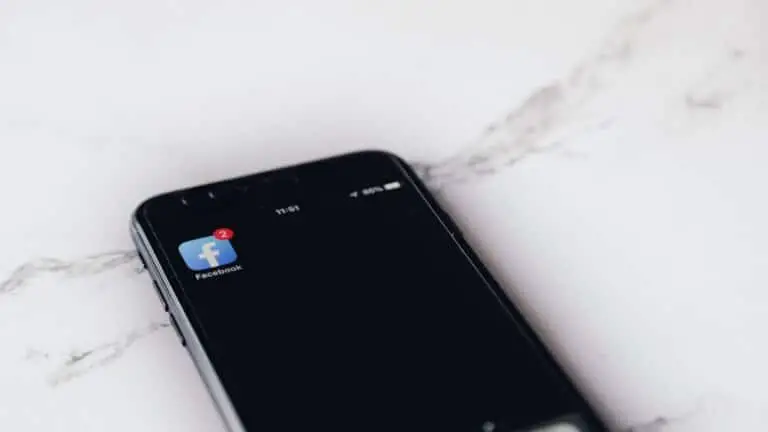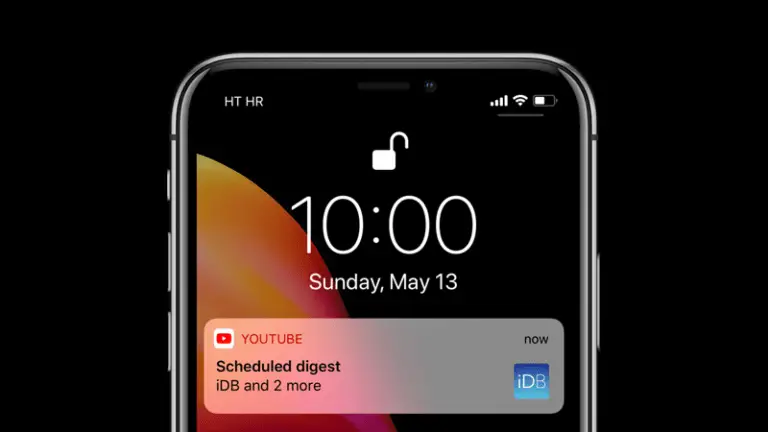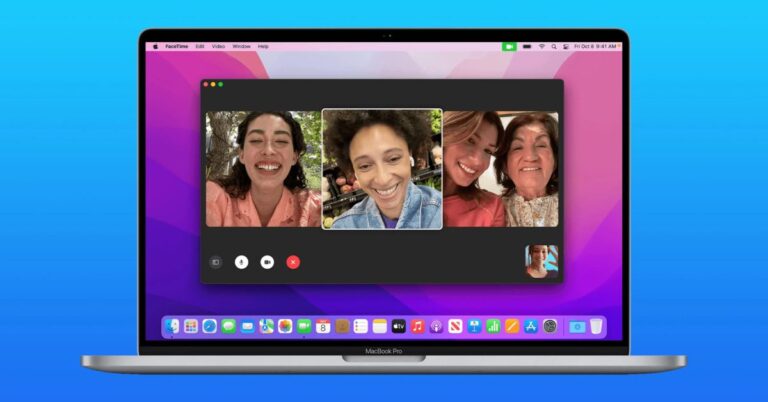Comment activer Finger Tap pour le clic droit dans Windows 11
Fini le temps où vous aviez besoin de deux boutons distincts avec le trackpad sur l’ordinateur portable – un pour le clic gauche et un pour le clic droit. La plupart des ordinateurs portables modernes n’ont qu’un trackpad sur lequel la partie inférieure du trackpad agit comme des boutons qui ne sont pas visibles. Mais le processus se démange dans la mémoire musculaire et vous n’avez pas besoin de voir visuellement les boutons pour les utiliser.
Cependant, la plupart des ordinateurs portables modernes sont désormais dotés de gestes, éliminant ainsi le besoin de cliquer sur les boutons pour déclencher une action. Le système d’exploitation Windows de Microsoft, même le dernier Windows 11, prend en charge plusieurs gestes pour le trackpad. L’une des utilisations les plus courantes des gestes est un tapotement à deux doigts pour afficher le menu contextuel du clic droit.
Si la fonctionnalité n’est pas activée sur votre ordinateur portable, voici un guide étape par étape sur la façon d’activer le menu contextuel du clic droit sur les appareils exécutant le système d’exploitation Windows 11.
Comment activer Finger Tap pour le clic droit dans Windows 11
Étape 1: Ouvrez l’application Paramètres sur votre ordinateur Windows 11. Pour cela, vous pouvez cliquer sur le menu Démarrer et rechercher l’application « Paramètres », puis l’ouvrir à partir des résultats de la recherche ou vous pouvez appuyer sur le raccourci des touches Windows + I sur le clavier et cela ouvrira l’application Paramètres.
Étape 2: Lorsque l’application Paramètres s’ouvre, cliquez sur l’option « Bluetooth et appareils » dans la barre latérale gauche.
Étape 3: Après cela, cliquez sur l’option « Pavé tactile ».
Étape 4: Dans l’écran des paramètres du pavé tactile, cliquez sur l’option « Taps ».
Étape 5 : Sous Paramètres des taps, cochez la case de l’option « Appuyez avec deux doigts pour faire un clic droit ».
C’est ça. Une fois que vous avez suivi ce processus étape par étape sur votre ordinateur Windows 11, le geste de toucher du doigt pour le clic droit a été activé sur votre appareil. À partir de maintenant, vous pouvez simplement appuyer sur le pavé tactile avec deux doigts et il affichera le menu contextuel qui s’ouvre avec le clic droit.
Si vous avez activé cette fonctionnalité juste pour l’essayer et que vous n’êtes pas à l’aise avec cela ou si vous avez trop de pressions accidentelles, vous pouvez annuler la modification et désactiver la fonctionnalité en suivant les mêmes étapes que ci-dessus et en supprimant la coche de la case pour le geste de tapotement à deux doigts sous les paramètres de tapotement.